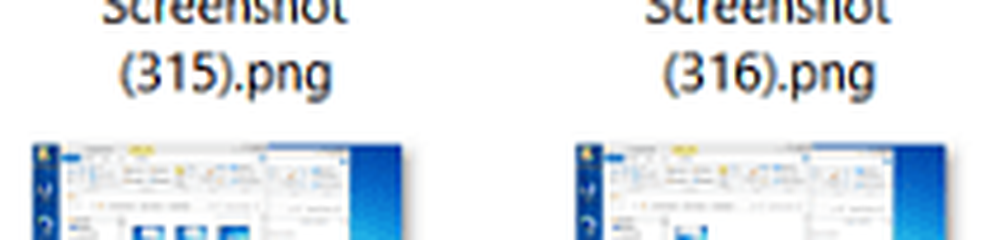Hoe de Windows 10 Mail-app opnieuw in te stellen
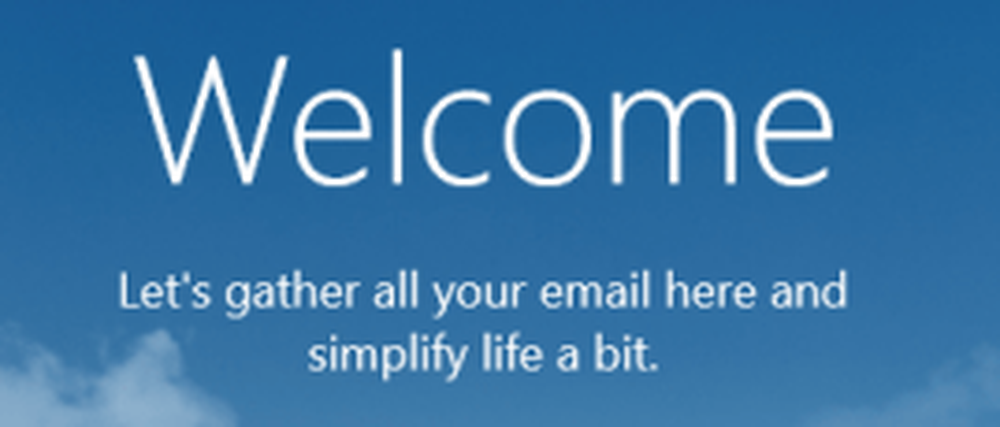
Nu is het echter in Windows 10 drastisch verbeterd. Helaas zijn er nog steeds problemen met het synchroniseren van e-mail- en agenda-items tussen accounts. Ga als volgt te werk om het te resetten om het probleem op te lossen.
Reset Windows 10 Mail-app
Als u de Mail-app opnieuw wilt instellen zodat deze uw e-mail opnieuw gaat synchroniseren, gaat u naar Instellingen> Systeem> Apps en functies.
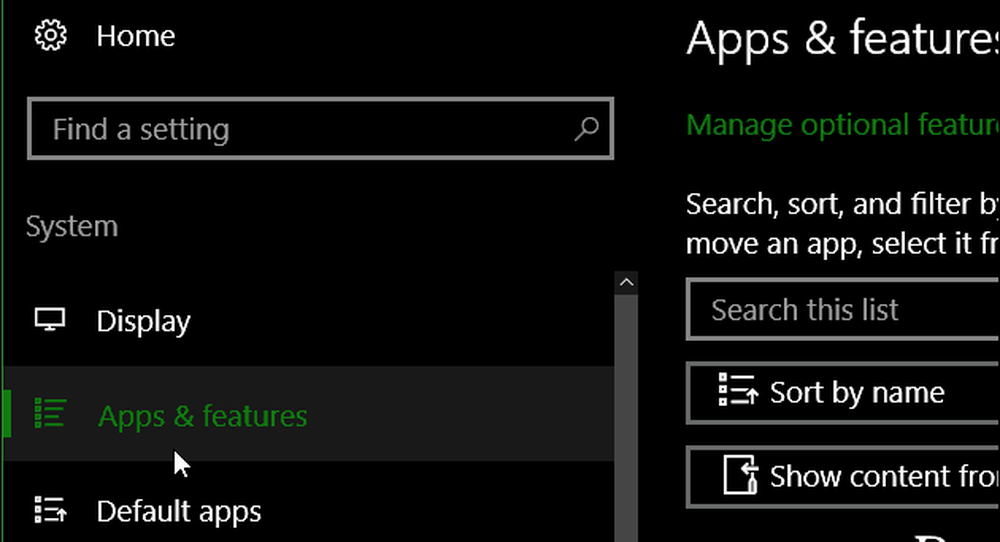
Blader nu naar beneden tot je Mail en agenda vindt. Klik erop en dan op Geavanceerde opties.
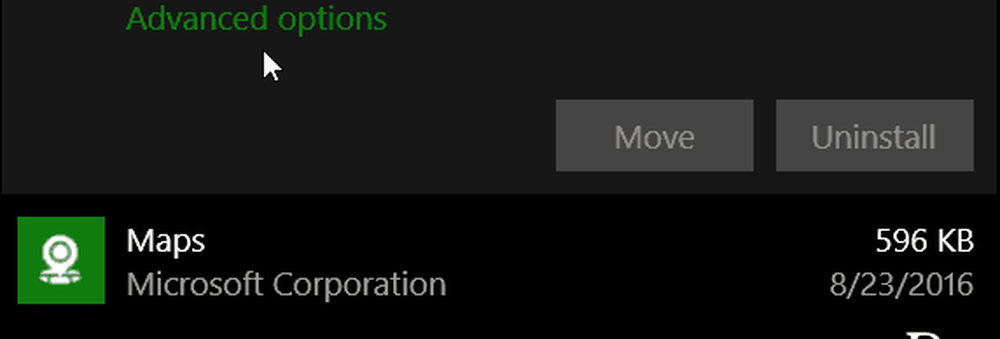
Daar vind je een knop Reset, ga je gang en klik erop en wacht terwijl het opnieuw instellen is voltooid (de hoeveelheid tijd die nodig is zal variëren).
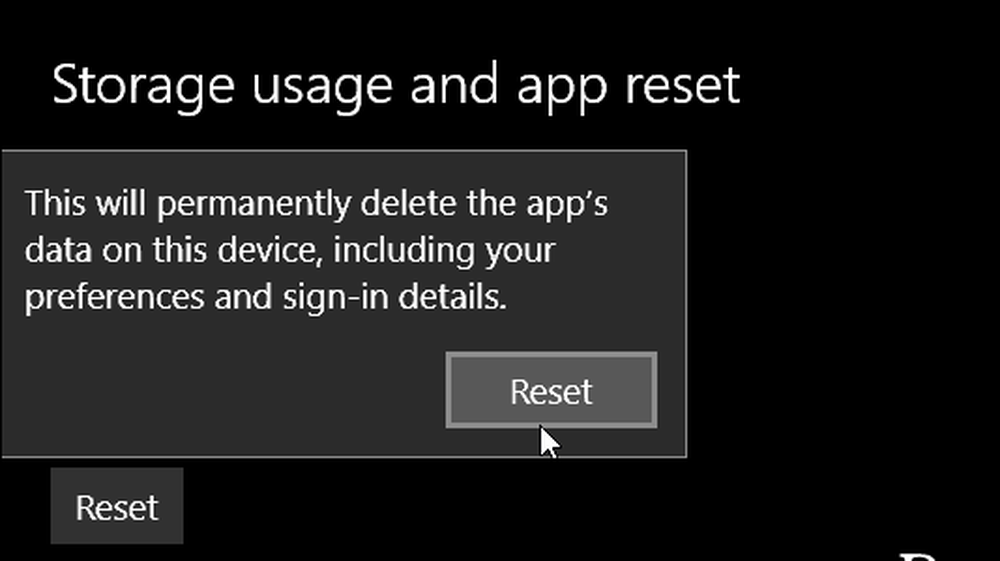
De grootste ergernis hiervan is dat u opnieuw moet inloggen om dingen opnieuw te laten synchroniseren.
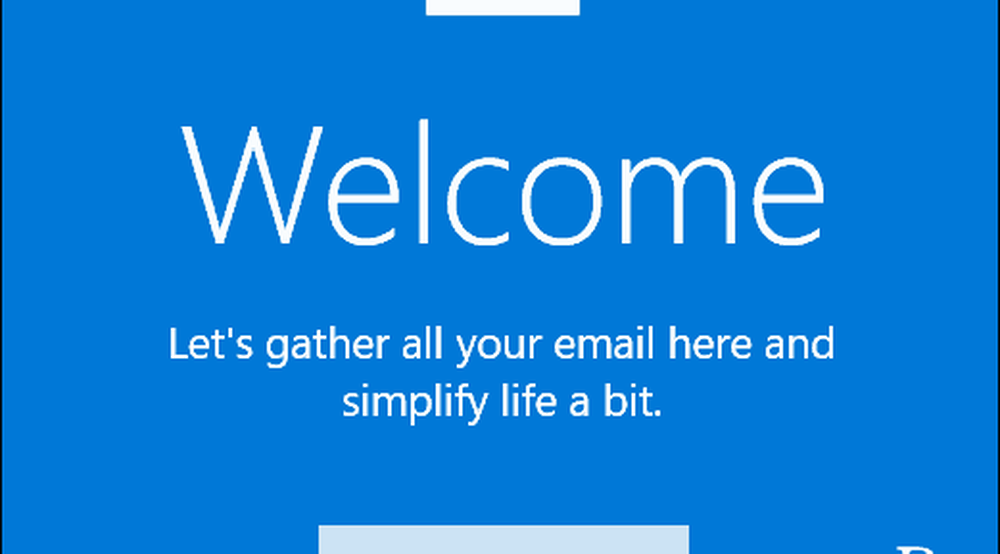
Notitie: Het opnieuw instellen van apps werkt met Windows 10 Anniversary Edition build 14379 of later. Om die info te krijgen, drukt u op de Start-knop en type:
winver en druk op Enter.
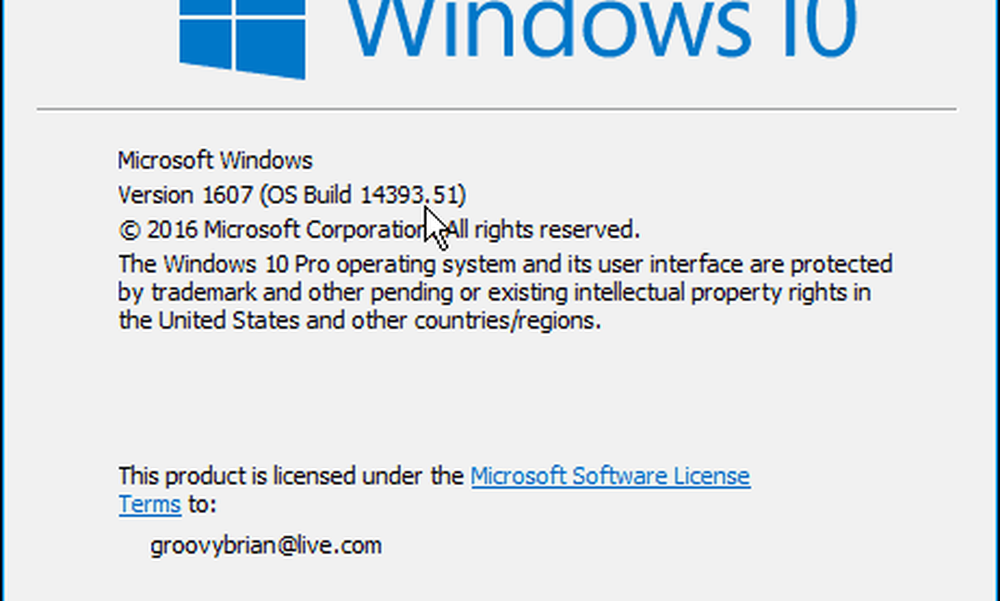
Dit probleem is mij een keer overkomen en sinds het opnieuw instellen van de Mail-app werkt alles uitstekend. Hopelijk lost Microsoft deze bug op.
Heeft u een synchronisatieprobleem gehad met de e-mail-app in de Windows 10-jubileumeditie? Laat een reactie achter en laat ons weten of het probleem is opgelost door de app te herstellen in de onderstaande opmerkingen.